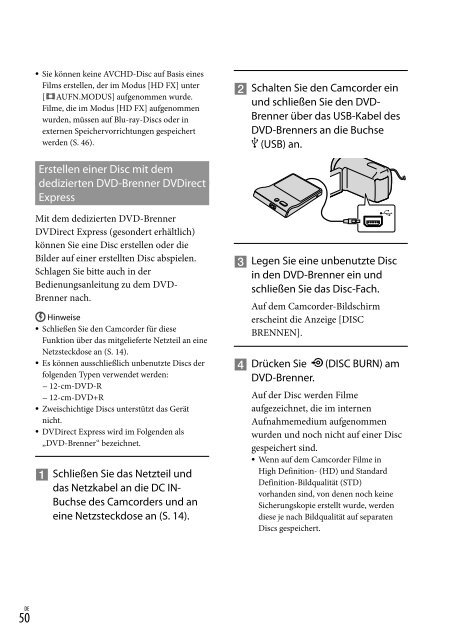Sony HDR-CX370E - HDR-CX370E Istruzioni per l'uso
Sony HDR-CX370E - HDR-CX370E Istruzioni per l'uso
Sony HDR-CX370E - HDR-CX370E Istruzioni per l'uso
Create successful ePaper yourself
Turn your PDF publications into a flip-book with our unique Google optimized e-Paper software.
Wiederholen Sie die<br />
Schritte 3 und 4, wenn die<br />
Gesamtspeichergröße der auf<br />
Disc zu brennenden Filme die<br />
Speicherkapazität der Disc<br />
überschreitet.<br />
Berühren Sie [END] <br />
[DISC AUSWERFEN] auf dem<br />
Bildschirm des Camcorders.<br />
Entnehmen Sie die Disc nach<br />
Abschluss des Vorgangs.<br />
Berühren Sie und lösen Sie<br />
dann das USB-Kabel.<br />
So erstellen Sie eine benutzerdefinierte<br />
Disc mit DISC-BRENN-OPT.<br />
Führen Sie diese Funktion in folgenden<br />
Fällen aus:<br />
Wenn Sie ausgewählte Bilder überspielen<br />
wollen<br />
Wenn Sie mehrere Kopien einer Disc erstellen<br />
wollen<br />
Wenn Sie High Definition-Filme (HD)<br />
in Standard Definition-Filme (STD)<br />
konvertieren und daraus eine Disc erstellen<br />
wollen<br />
Wenn Sie Bilder auf der Speicherkarte<br />
überspielen wollen<br />
Berühren Sie in Schritt 4 [DISC-<br />
BRENN-OPT.].<br />
Wählen Sie das Aufnahmemedium<br />
aus, das die Filme enthält, die auf Disc<br />
gespeichert werden sollen.<br />
Wenn Sie Filme in High Definition-<br />
Bildqualität (HD) auswählen, wird<br />
auf dem LCD-Bildschirm ein Fenster<br />
zur Auswahl der Bildqualität der zu<br />
erstellenden Disc angezeigt. Wählen<br />
Sie die gewünschte Bildqualität aus und<br />
berühren Sie .<br />
Die Bildqualität der Disc hängt von der<br />
Aufnahmedauer der ausgewählten Filme<br />
ab, wenn Sie zum Erstellen der Disc Filme<br />
mit High Definition-Bildqualität (HD) in<br />
Standard Definition-Bildqualität (STD)<br />
konvertieren.<br />
Berühren Sie den Film, der auf die Disc<br />
gebrannt werden soll.<br />
erscheint.<br />
Restliche Kapazität der Disc<br />
Halten Sie zum Überprüfen das Bild auf<br />
dem LCD-Bildschirm gedrückt. Berühren<br />
Sie , um zum vorherigen Bildschirm<br />
zu wechseln.<br />
Sie können Filme nach dem<br />
Aufnahmedatum suchen, indem Sie das<br />
Datum berühren.<br />
Berühren Sie [JA] auf dem<br />
Bildschirm des Camcorders.<br />
Um eine weitere Disc mit dem gleichen<br />
Inhalt zu erstellen, legen Sie eine neue Disc<br />
ein und berühren [DIESELBE DISC<br />
ERSTELLEN].<br />
Berühren Sie nach Abschluss des<br />
Vorgangs [ENDE] [END] auf dem<br />
Bildschirm des Camcorders.<br />
Lösen Sie das USB-Kabel vom<br />
Camcorder.<br />
Hinweise<br />
Beim Erstellen einer Disc dürfen Sie Folgendes<br />
nicht tun.<br />
Den Camcorder ausschalten<br />
Das USB-Kabel oder das Netzteil lösen<br />
DE<br />
51<br />
Speichern von Bildern mit einem externen Gerät